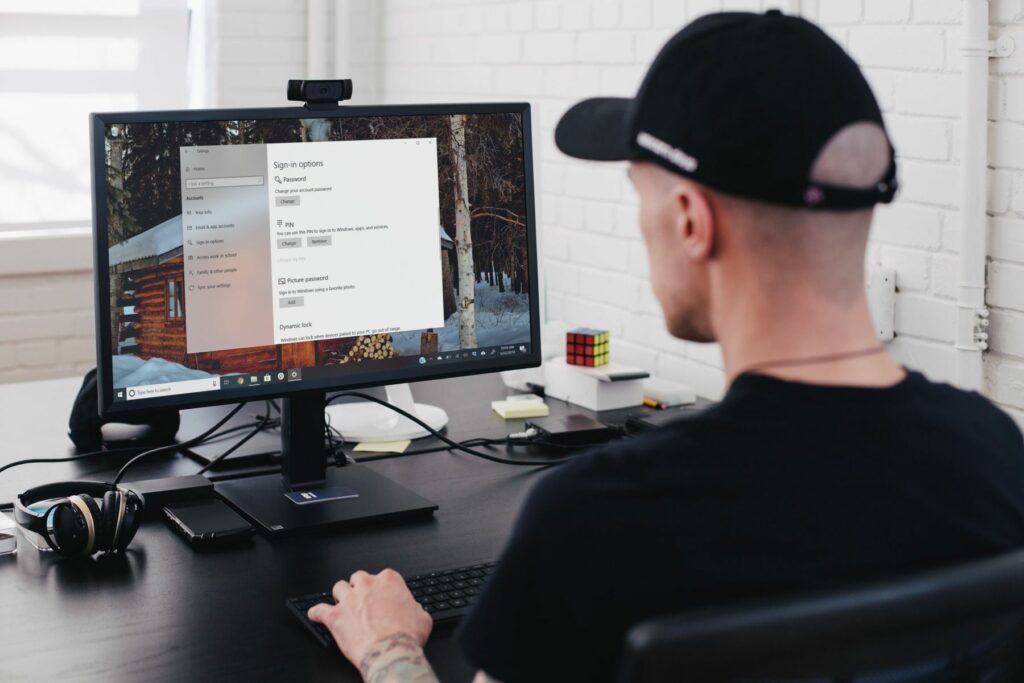Comment créer un mot de passe sous Windows
ce qu’il faut savoir
- Windows 10 et 8 : Ouvrir Panneau de configuration. choisir compte d’utilisateur (Windows 10) ou Comptes d’utilisateurs et sécurité de la famille (Windows 8).
- choisir compte d’utilisateur > Modifier mon compte dans les paramètres du PC > Options de connexion.
- Dans la section Mot de passe, sélectionnez Ajouter à. Entrez deux fois le nouveau mot de passe et l’indice de mot de passe.choisir Suivant > Finir.
Cet article explique comment créer des mots de passe dans Windows 10 et Windows 8. Il contient également des instructions pour créer des mots de passe sous Windows 7, Vista et XP.
Comment créer un mot de passe Windows 10 ou Windows 8
Windows vous demande-t-il un mot de passe au démarrage de votre ordinateur ? cela devrait. Si ce n’est pas le cas, vous ouvrez la porte à toute personne de votre domicile ou de votre lieu de travail pour accéder à vos comptes de messagerie, fichiers enregistrés et autres données.
Vous pouvez créer un mot de passe dans le panneau de contrôle. Lorsque vous avez terminé, utilisez-le pour vous connecter à Windows à partir de là, à moins qu’un jour vous ne supprimiez votre mot de passe Windows.
-
Ouvrez le panneau de contrôle.Le moyen le plus simple de le faire dans Windows 10 est de faire contrôler Depuis le menu Démarrer ou la boîte de dialogue Exécuter.Sous Windows 8, en appuyant sur gagner + X.
-
choisir compte d’utilisateur (Windows 10) ou Comptes d’utilisateurs et sécurité de la famille (Windows 8).
Si vous affichez les applets par icône au lieu de la vue par catégorie sur Windows 10, passez à l’étape 4 après la sélection compte d’utilisateur. Si vous utilisez Windows 8 dans cette vue, vous ne verrez même pas cette option ; ouvrez compte d’utilisateur Au lieu de cela, passez à l’étape 4.
-
Ouvrir compte d’utilisateur.
-
choisir Modifier mon compte dans les paramètres du PC.
-
choisir Options de connexion à partir de la gauche.
-
en dessous de le mot de passe zone, sélectionnez Ajouter à.
-
Entrez le nouveau mot de passe dans les deux premiers champs de texte. Vous devez le faire deux fois pour vous assurer que le mot de passe est entré correctement.
-
à l’intérieur question secrète de mot de passe champ, entrez quelque chose qui vous aidera à vous souvenir de votre mot de passe si vous l’oubliez, et sélectionnez Suivant.
-
battre Finir Terminez la configuration du nouveau mot de passe.
-
Vous pouvez maintenant quitter n’importe quelle fenêtre ouverte pour entrer votre mot de passe, par ex. d’installation ou alors paramètres de l’ordinateur.
Comment créer un mot de passe Windows 7 ou Windows Vista
-
Ouvrir Panneau de configuration depuis le menu de démarrage.
-
choisir Comptes d’utilisateurs et sécurité de la famille (Windows 7) ou compte d’utilisateur (Windows Vista).
Si vous ne voyez pas ce lien lorsque vous créez ou réinitialisez votre mot de passe dans Windows 7, c’est parce que vous utilisez le Panneau de configuration dans une vue qui affiche uniquement une icône ou un lien d’applet, qui n’est pas inclus.Ouvrir compte d’utilisateur Au lieu de cela, passez à l’étape 4.
-
choisir compte d’utilisateur.
-
à l’intérieur Modifier votre compte utilisateur zone, sélectionnez Créer un mot de passe pour votre compte.
-
Tapez le mot de passe que vous souhaitez utiliser dans les deux premières zones de texte.
-
exister Entrez un indice de mot de passe zone de texte. Cette étape est facultative, mais nous vous recommandons fortement de l’utiliser. Si vous essayez de vous connecter à Windows mais entrez le mauvais mot de passe, cette invite apparaît, espérons-le pour vous rafraîchir la mémoire.
-
choisir créer un mot de passe Confirmez votre nouveau mot de passe.
-
Vous pouvez maintenant fermer toutes les fenêtres ouvertes utilisées pour accéder à la page Modifier le mot de passe.
Comment créer un mot de passe Windows XP
-
la navigation Démarrer > Panneau de configuration.
-
choisir compte d’utilisateur.
si vous êtes Vue par catégorie Panneau de configuration, vous devez le sélectionner à nouveau sur l’écran suivant.
-
Sélectionnez votre nom d’utilisateur dans ou sélectionnez le compte que vous souhaitez modifier région.
-
choisir Créer un mot de passe association.
-
Dans les deux premières zones de texte, entrez le mot de passe que vous souhaitez commencer à utiliser.
-
choisir créer un mot de passe Confirmez votre nouveau mot de passe.
-
L’écran suivant peut demander Voulez-vous rendre vos fichiers et dossiers privés ?Si d’autres comptes d’utilisateurs seront configurés sur ce PC et que vous souhaitez garder vos fichiers personnels privés, sélectionnez Oui, rendez-le privé.
Si vous n’êtes pas concerné par cette sécurité ou si ce compte est le seul compte sur votre PC, vous pouvez choisir Ne pas.
-
vous pouvez maintenant fermer compte d’utilisateur fenêtres et Panneau de configuration la fenêtre.
Comme vous pouvez le constater, les étapes exactes requises pour créer un mot de passe de connexion Windows varient en fonction du système d’exploitation que vous utilisez. Voir Quelle version de Windows ai-je ? Si vous ne savez pas laquelle de ces versions de Windows est installée sur votre ordinateur.
Merci de nous en informer!
Dites-nous pourquoi !
D’autres détails ne sont pas assez difficiles à comprendre